WIN11如何设置锁屏界面
1、在电脑桌面点击左下角“开始”按钮。

2、在“开始”页面中,点击“设置”。

3、在“设置”页面中,点击左侧“个性化”。
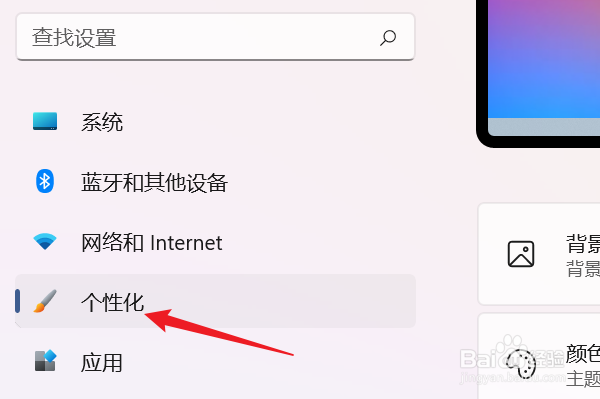
4、在右侧的“个性化”页面中,点击“锁屏界面”。
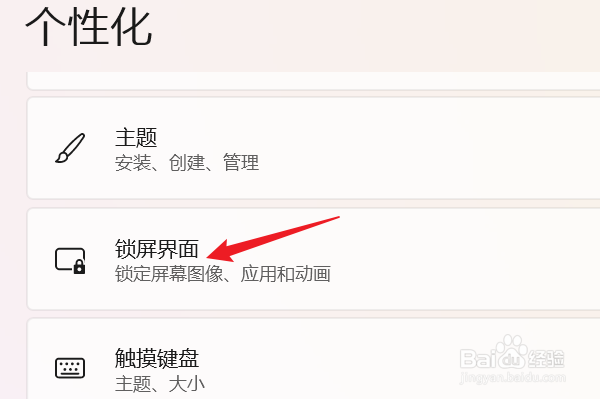
5、在“个性化/锁屏界面”页面中,可直接选择最近使用的图像用作锁屏界面。

6、还可以选择本地照片作为锁屏。如下图所示,点击“浏览照片”。

7、打开“打开”对话框,选择好了照片后,点击“确定”。

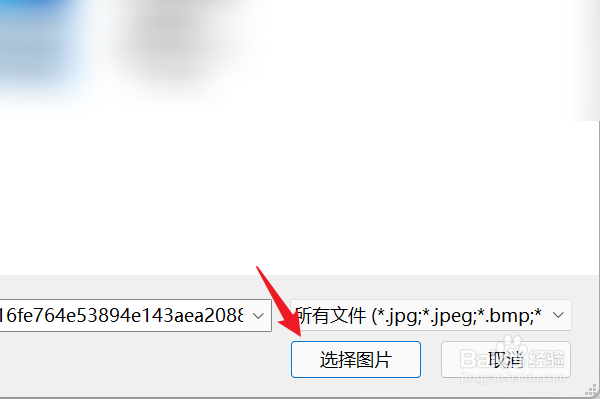
8、最后,设置好锁屏界面,效果如下图所示。

1、在电脑桌面点击左下角“开始”按钮。

2、在“开始”页面中,点击“设置”。

3、在“设置”页面中,点击左侧“个性化”。
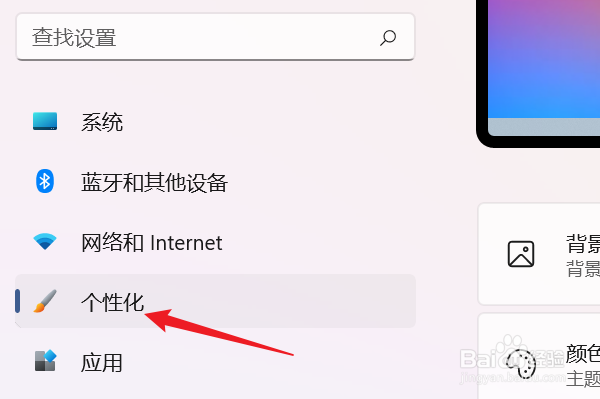
4、在右侧的“个性化”页面中,点击“锁屏界面”。
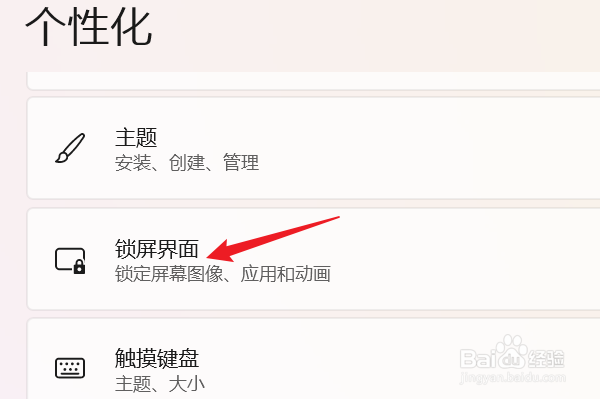
5、在“个性化/锁屏界面”页面中,可直接选择最近使用的图像用作锁屏界面。

6、还可以选择本地照片作为锁屏。如下图所示,点击“浏览照片”。

7、打开“打开”对话框,选择好了照片后,点击“确定”。

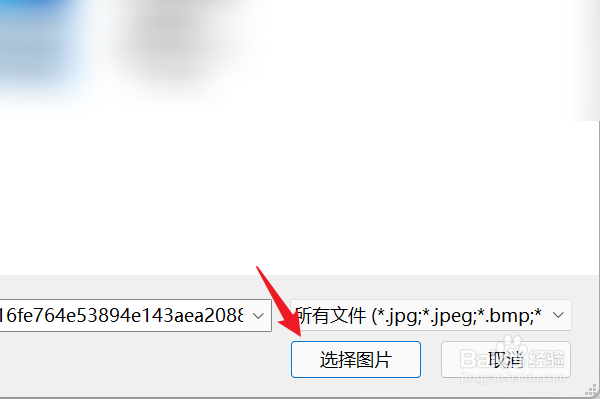
8、最后,设置好锁屏界面,效果如下图所示。
